Slik ser du CBR og CBZ Comic Books i kaliber

Hvis du bruker Caliber, kan du ikke forstå at den veritable sveitsiske hærkniven i eBok-ledelsen kan se og organisere digitale tegneserier - selv om det er litt janky ut av boksen.
Slik håndterer Caliber Comics
RELATED: Slik organiserer du ebook-samlingen med kaliber
En fersk installasjon av Caliber håndterer e-bøker rett ut av porten uten noen tweaking. Kast noen EPUB, MOBI eller andre ebook-formater på den, og den vil automatisk åpne dem alle sammen med den interne ebokleseren pakket med Caliber. Når det kommer til tegneserie arkivfiler, som CBR og CBZ, er det imidlertid litt annerledes.
Kaliber kan organisere disse filene i biblioteket ditt, men hvis du prøver å lese dem, vil det gjøre en av to ting . Det forsøker enten å starte en ekstern applikasjon basert på hvilken operativsystemnivåfilforening du har angitt (men mislykkes hvis det ikke er filforening) eller det lanserer sin interne filleser - men bare hvis du har
RELATED: Hva er CBR og CBZ-filer, og hvorfor brukes de til tegneserier?
Hvis du vil at Caliber skal lansere en ekstern tegneserieklokker, er det enkelt nok: bare installer et tredjepartsverktøy som det utrolig populære CDisplay Ex, og det vil automatisk opprette filforeningen for deg (hvis du trenger hjelp manuelt til å opprette en filforening i Windows, sjekk ut vår guide her).
Vi anbefaler imidlertid noe som gjør det mulig for Calibles interne seer. Det er nyttig hvis du bare organiserer tegneserier og vil kikke inn, og du kan aktivere det uten å rote med filforeningene dine. På den måten kan du fortsatt gjøre din tunge lesning med CD-spill, men Caliber kan se på tegneseriene dine uten å måtte åpne en egen app. Slik aktiverer du det.
Slik aktiverer du kaliberens interne leser
For å aktivere tegneserieavlesning i Caliber, brann du opp kaliber og klikker på "Preferences" -ikonet øverst til høyre i vinduet.
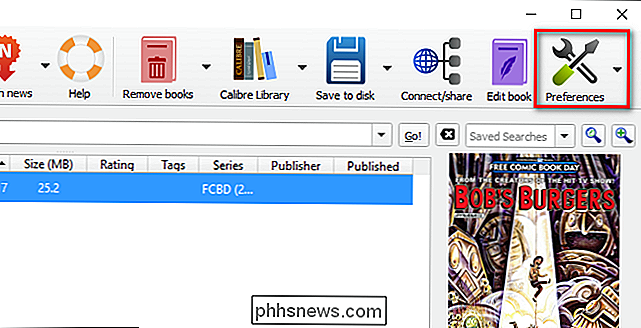
Innenfor På menyen Preferanser velger du "Behavior".
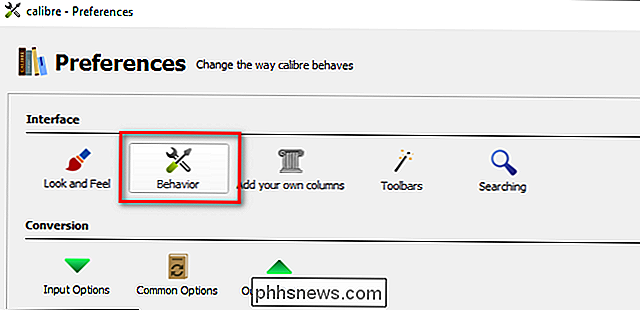
Se etter kolonnen på høyre side merket "Bruk intern visning for:" og kontroller CBR og CBZ. Sørg for å klikke "Apply" nederst for å lagre endringene.
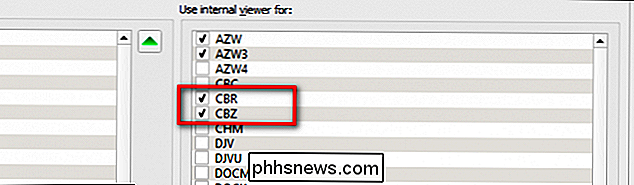
Nå når du klikker på en CBR- eller CBZ-fil fra Caliber, starter den Calibers filbehandler, slik:
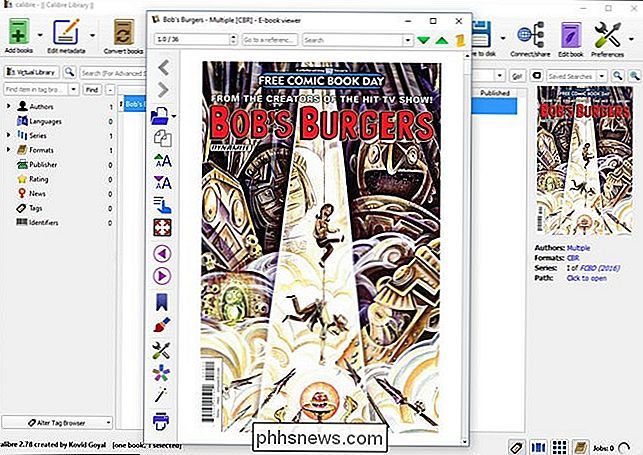
Men igjen, setter du opp den interne filviseren på denne måten endrer ikke noen systemavhengige filforeninger. Så hvis du dobbeltklikker på en CBR- eller CBZ-fil fra Windows, vil den åpne i din foretrukne tegneserieavlesning i stedet.

Slik sletter du Twitter-kontoen din
Vil du forlate Twitter bak? Du kan permanent slette kontoen, slette alle tweets, tilhenger, favoritter og andre data. Det vil forsvinne fra Twitter nesten umiddelbart, og vil bli fullt tørket fra Twitters servere om 30 dager. Hvordan deaktivering fungerer Gå til Twitter-nettsiden i nettleseren din og logg inn på kontoen din.

Slik skifter du skjermbildet til en animert GIF
Hvis du noen gang har lurt på hvordan du tar opp dataskjermbildet og deretter gjør det til en animert GIF, så undres ikke mer. Her er alt du trenger å vite om å lage GIF screencasts på Windows og Mac. GIFs går tilbake så lenge Internett har vært populært. Formatet i seg selv er ikke nødvendigvis det beste for å dele bevegelige bilder, med mer effektive formater i horisonten som GIFV, men renessansen av animerte bilder har ført til dusinvis av GIF-nettsteder og en hel del spesialiserte apper som lar deg lage og dele alle slags animerte GIF'er.



